如何使用WinSCP新建站点连接到远程服务器?
WinSCP是一款功能强大的文件传输工具,支持SFTP、FTP、FTPS和WebDAV等多种协议。通过它,您可以轻松地连接到远程服务器并进行文件管理。本文将指导您如何使用WinSCP新建站点连接到远程服务器。
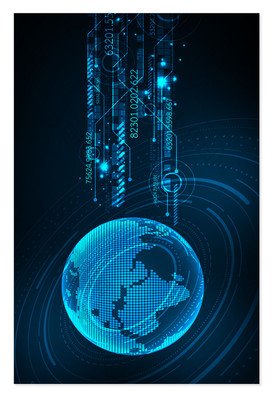
下载与安装WinSCP
确保您的计算机上已安装了WinSCP。如果您尚未安装,请访问WinSCP官方网站下载最新版本,并按照提示完成安装过程。安装完成后,启动WinSCP程序。
启动WinSCP并创建新站点
打开WinSCP后,您会看到一个登录对话框。点击左下角的“新建”按钮以创建一个新的站点配置。
填写站点信息
主机名(Host name):输入远程服务器的IP地址或域名。例如:192.168.1.100 或 example.com。
端口(Port number):通常情况下,默认端口为22(对于SFTP),但请根据实际情况进行调整。
用户名(Username):输入用于登录远程服务器的用户名。
密码(Password):输入相应的密码。为了安全起见,建议启用SSH密钥认证,这样可以避免每次连接时手动输入密码。
文件协议(File protocol):选择合适的协议类型,如SFTP、FTP等。
保存站点配置
在填写完所有必要信息后,点击“保存”按钮将此站点配置保存下来。您可以为其指定一个易于识别的名字,以便日后快速查找。
连接到远程服务器
保存完毕后,直接双击刚刚创建的站点条目即可开始连接。如果一切正常,WinSCP会尝试与远程服务器建立连接,并显示文件浏览器界面,允许您浏览、上传和下载文件。
常见问题及解决方案
无法连接到服务器:请检查网络连接是否正常,确认主机名、端口号以及凭据正确无误。
权限不足:如果您遇到权限相关的问题,可能是因为所使用的账户没有足够的权限来执行某些操作。请联系服务器管理员获取适当权限。
防火墙阻止:确保防火墙设置允许通过指定端口进行通信。
以上就是使用WinSCP新建站点连接到远程服务器的基本步骤。希望这篇文章能帮助您顺利完成连接配置。如果有任何疑问或需要进一步的帮助,请随时查阅WinSCP官方文档或寻求专业技术支持。
# 连接到
# 这篇文章
# 将此
# 机上
# 您尚未
# 对话框
# 写完
# 创建一个
# 文件管理
# 建站
# 双击
# 如何使用
# 您可以
# 您的
# 如果您
# 是因为
# 请联系
# 为其
# 实际情况
# 但请
上一篇 : 如何使用Xshell连接远程服务器进行建站?
下一篇 : 北京互联网建站排名前十的公司具备哪些特点?
-
SEO外包最佳选择国内专业的白帽SEO机构,熟知搜索算法,各行业企业站优化策略!
SEO公司
-
可定制SEO优化套餐基于整站优化与品牌搜索展现,定制个性化营销推广方案!
SEO套餐
-
SEO入门教程多年积累SEO实战案例,从新手到专家,从入门到精通,海量的SEO学习资料!
SEO教程
-
SEO项目资源高质量SEO项目资源,稀缺性外链,优质文案代写,老域名提权,云主机相关配置折扣!
SEO资源
-
SEO快速建站快速搭建符合搜索引擎友好的企业网站,协助备案,域名选择,服务器配置等相关服务!
SEO建站
-
快速搜索引擎优化建议没有任何SEO机构,可以承诺搜索引擎排名的具体位置,如果有,那么请您多注意!专业的SEO机构,一般情况下只能确保目标关键词进入到首页或者前几页,如果您有相关问题,欢迎咨询!


